酷狗音乐作为一款广受欢迎的音乐播放软件,不仅为用户提供了丰富的音乐资源,还允许用户根据个人喜好自定义个人资料,包括昵称。以下是详细的操作步骤,帮助您在酷狗音乐中更改昵称。
准备工作
在进行昵称更改之前,请确保您的手机已经安装了酷狗音乐app,并且网络连接正常。不同版本的酷狗音乐和不同操作系统的手机可能在界面布局上略有不同,但整体操作流程大致相同。
安卓系统操作指南
华为mate50(harmonyos4.0.0)与酷狗音乐11.6.8
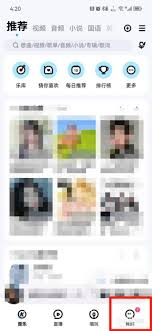
步骤一:打开酷狗音乐app
1. 在手机主屏幕上找到酷狗音乐app图标,点击打开。
步骤二:进入个人中心
2. 在首页右下角点击我的,进入个人中心页面。
3. 在个人中心页面,点击头像进入个人资料页面。
步骤三:编辑个人资料
4. 在个人资料页面,点击编辑按钮。
步骤四:修改昵称
5. 在编辑页面中,找到并点击昵称选项。
6. 在弹出的输入框中输入您想要的新昵称。
步骤五:保存更改
7. 输入完成后,点击保存按钮,昵称更改即完成。
华为p40(harmonyos2.0.0)与酷狗音乐12.1.0
步骤一:进入设置页面
1. 打开酷狗音乐app,点击右上角的设置选项(通常是一个齿轮图标)。
步骤二:进入个人中心
2. 在设置页面中,点击个人头像进入个人中心。
步骤三:编辑资料
3. 向下滑动页面,找到并点击编辑资料选项。
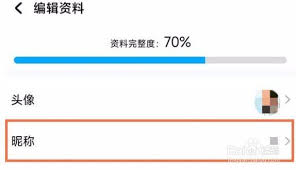
步骤四:修改昵称
4. 在编辑资料页面中,找到并点击昵称选项。
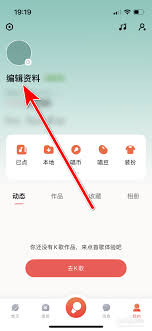
5. 输入您想要的新昵称。
步骤五:保存更改
6. 输入完成后,点击右上方的保存按钮。
苹果系统操作指南
苹果13pro(ios15.4.1)与酷狗音乐最新版本
步骤一:打开酷狗音乐app
1. 在手机主屏幕上找到酷狗音乐app图标,点击打开。
步骤二:进入设置与个人信息
2. 在首页右下角点击我的,进入个人中心页面。
3. 点击设置选项,然后找到并点击个人信息。
步骤三:编辑个人资料
4. 在个人信息页面中,点击编辑资料进入编辑页面。
步骤四:修改昵称
5. 在编辑资料页面中,找到并点击昵称选项。
6. 在弹出的输入框中输入您想要的新昵称。
步骤五:保存更改
7. 输入完成后,点击右上角的保存按钮。
注意事项
- 在更改昵称时,请确保输入的昵称符合酷狗音乐的命名规则,避免使用敏感词汇或特殊符号。
- 昵称更改后,可能需要一段时间才能在系统中完全生效,请耐心等待。
- 如果在操作过程中遇到任何问题,可以通过酷狗音乐的客服渠道寻求帮助。
通过以上步骤,您就可以轻松地在酷狗音乐中更改昵称了。希望这篇文章对您有所帮助!






















